下面这个怎么切换Win8的屏幕教程由图老师小编精心推荐选出,过程简单易学超容易上手,喜欢就要赶紧get起来哦!
【 tulaoshi.com - Windows8教程 】
当我们的Windows8电脑外接有其他的显示设备如显示器或者投影仪的时候,我们可以按下组合快捷键 Win+P,Win8桌面右侧会向左弹出第二屏幕的操控界面,大家可以在仅电脑屏幕、复制、扩展和仅第二屏幕中灵活快速选择演示 的显示模式,方便快捷。

按Win+P快捷键调出Win8系统的第二屏幕输出控制
大家可能会觉得这个界面既熟悉又陌生是的,这个和Win7系统中的操控方法基本一致,只是Win8系统采用了更具Metro风格的界面,并把以前的投影仪换成了第二屏幕。
(本文来源于图老师网站,更多请访问http://www.tulaoshi.com)仅电脑屏幕模式下,笔记本正常工作,屏幕信息不输出,外接设备不显示电脑屏幕画面。我们在做投影准备的时候,会做很多操作,比如选择PPT、设置屏幕什么的这些操作我们不希望放大在投影上让别人看到,选择这种模式就可以了。
复制模式就是让笔记本屏幕和第二屏幕同步显示相同的内容,这种模式特别适合演示软件操作。
(本文来源于图老师网站,更多请访问http://www.tulaoshi.com)扩展模式可以让外接设备显示扩展画面,比如我们可以用双屏显示更大的画面等等。
仅第二屏幕模式最简单,只在投影仪中显示屏幕画面,关闭电脑屏幕画面。如果使用的是笔记本,可以帮笔记本省电。
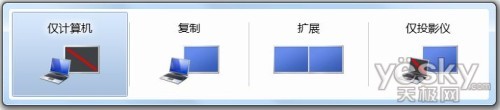
Win+P快捷键调出Win7系统的四种显示模式

Win+P快捷键调出Win8系统的四种屏幕输出模式
如果当前的Windows8电脑无法使用第二屏幕,系统会提示你的电脑不能投影到其他屏幕。尝试重新安装驱动程序或使用其他显卡。


来源:http://www.tulaoshi.com/n/20160220/1648372.html